Kun kuulet tarttuvan kappaleen, on luonnollista toistaa se. Jos olet kuin minä, voit kuunnella samaa kappaletta tuntikausia. Mutta kuinka laitat kappaleen toistoon Spotifyssa? Tee työ valmiiksi noudattamalla alla olevia ohjeita.
Kappaleen toiston vaiheet Spotifyssa
Spotify-kappaleen loopaaminen Androidissa tai iOS: ssä
- Käynnistä Spotify mobiililaitteellasi.
- Soita kappale, jonka haluat silmukan.
- Napauta Nyt soi palkki mediasäätimien näyttämiseksi.
- Huomautus: Sinun on näytettävä kappale koko ikkunassa; muuten Toista-painike ei ole näkyvissä.
- Napauta Toistaa painiketta kahdesti (pyörivä nuoli) laittaaksesi kappaleen äärettömään toistoon.
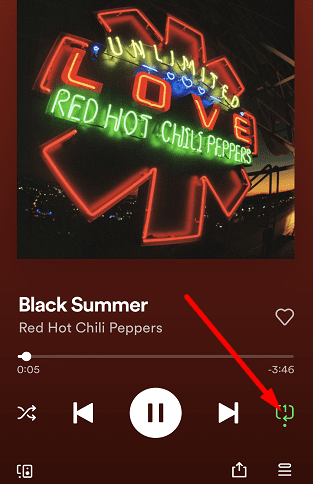
Spotify jatkaa saman kappaleen toistamista, kunnes poistat Repeat-ominaisuuden käytöstä.
⇒ Tärkeä huomautus: Sinun täytyy napauttaa Toista-painiketta kahdesti kappaleen silmukaamiseksi.
Kappaleen silmukan vaiheet Spotify Web Playerissa
Käynnistä Spotify-verkkosoitin ja toista kappale, jonka haluat toistaa. Siirry sitten tehtäväpalkin lähellä olevaan Media Controls -osioon ja paina
Toistaa painiketta kahdesti. Napsauta Toista-painiketta uudelleen lopettaaksesi kappaleen toiston.
Kuinka loop soittolistoja Spotifyssa
Voit myös toistaa kokonaisia soittolistoja Spotifyssa. Luo vain soittolista suosikkikappaleistasi ja toista se uudelleen. Noudatettavat vaiheet ovat samanlaisia. Käynnistä soittolista, johon tallensit suosikkikappaleesi, ja valitse Toista-painike kerran.

Jos painat Toista-painiketta kahdesti, silmukat yksittäisen kappaleen, eikä soittolista toistu.
Missä on Spotifyn toistopainike?
Spotifyn Toista-painike sijaitsee sovelluksen oikeassa alakulmassa. Etsi pyörivä nuolikuvake. Kun silmukat kappaleen, Repeat-painike muuttuu vihreäksi ja siihen ilmestyy pieni 1.
Miksi Spotifyssa ei ole Loop-painiketta?
Android- ja iOS-käyttöjärjestelmissä Toista-painike on käytettävissä vain Spotify Premiumissa. Vaihtoehto ei ole käytettävissä ilmaisilla Spotify-tileillä. Mutta hyvä uutinen on, että Toista-vaihtoehto on saatavilla ilmaisille Spotify-tileille pöytätietokoneissa.
Johtopäätös
Jos haluat laittaa kappaleen toistoon Spotifyssa, toista kappale, jonka haluat toistaa, ja siirry Media Controls -kohtaan. Napauta tai napsauta sitten Toista-painiketta kahdesti. Voit poistaa tämän vaihtoehdon käytöstä napauttamalla tai napsauttamalla Toista-painiketta kerran. Muista, että Toista-painike ei ole saatavilla ilmaisille Spotify-tileille Android- ja iOS-laitteissa.
Mikä on viimeisin kappale, jonka olet kuunnellut toistona? Kerro meille alla olevissa kommenteissa.